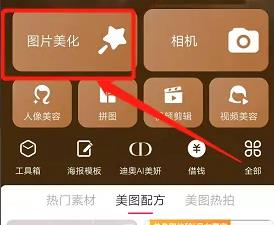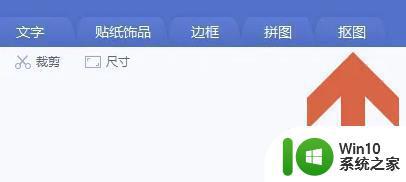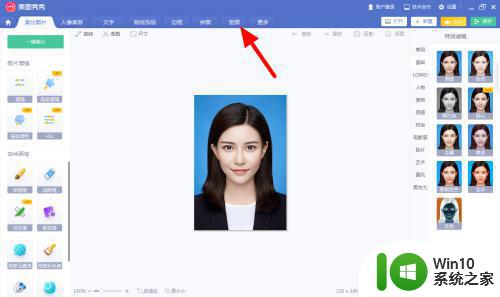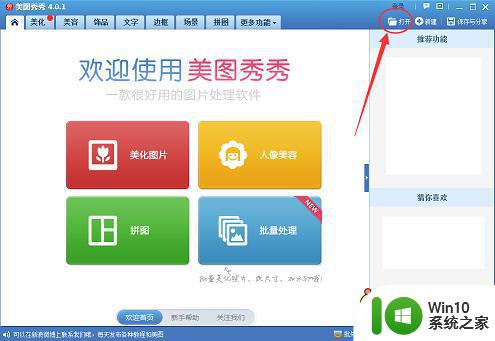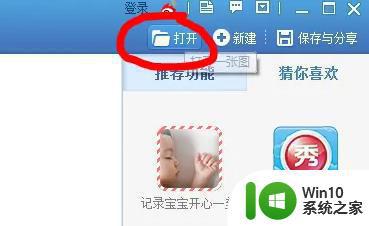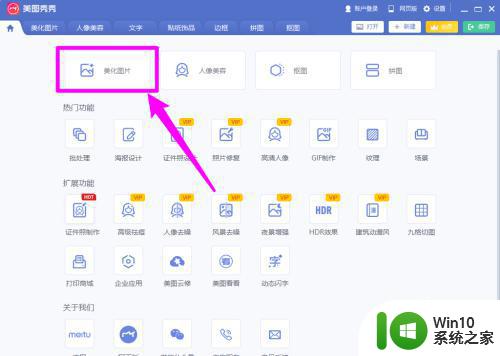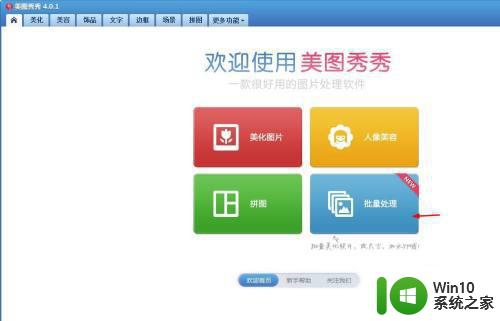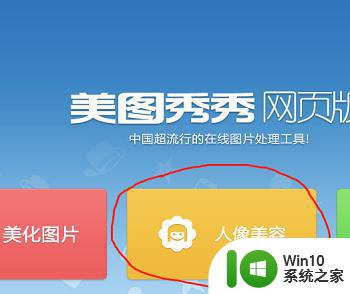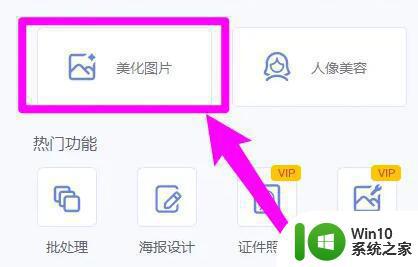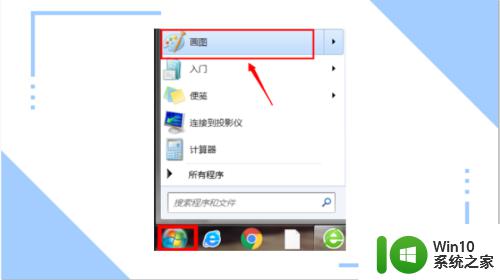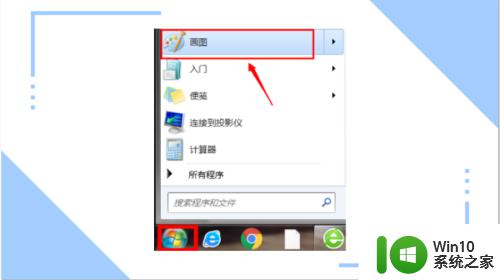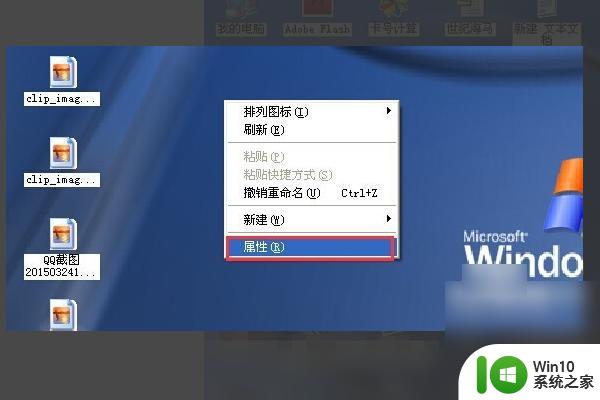美图秀秀背景颜色怎么调整 美图秀秀怎么换透明的背景色
美图秀秀背景颜色怎么调整,随着社交媒体的流行,人们对于照片美化的需求越来越大。美图秀秀作为一款非常受欢迎的手机美图软件,深受广大爱好者的追捧。其中调整背景颜色是美图秀秀常用的功能之一,可以让照片更加美观。但是很多人对于如何调整背景颜色还不是很了解,尤其是如何换透明的背景色更是让人头疼。在这里我们将详细介绍如何在美图秀秀上轻松实现这两个功能。
具体步骤如下:
1、先在右上角那里点击打开,打开需要更换背景颜色的证件照。
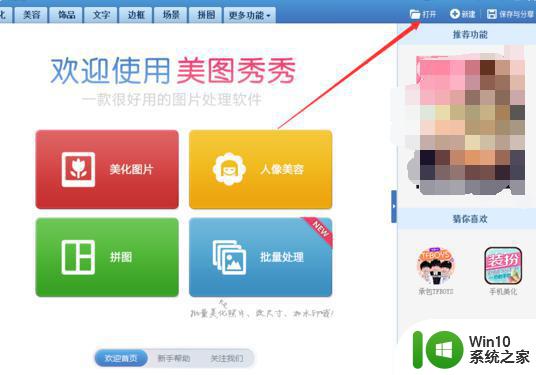
2、然后点击抠图笔。
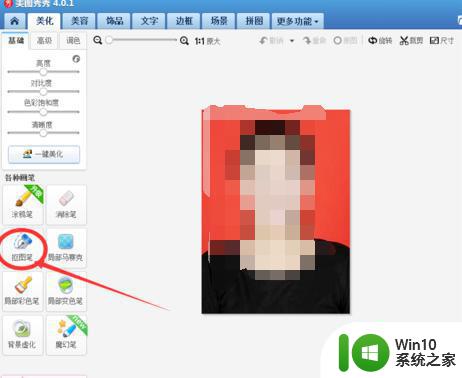
3、点击抠图笔后,会出现三种抠图模式。选择自动抠图会方便操作。
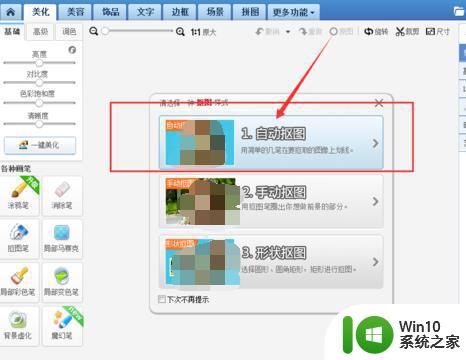
4、这时要用抠图笔在证件照人物头像上随意画几下,抠图笔会自动帮证件照自动抠图。抠好后,点击完成抠图。
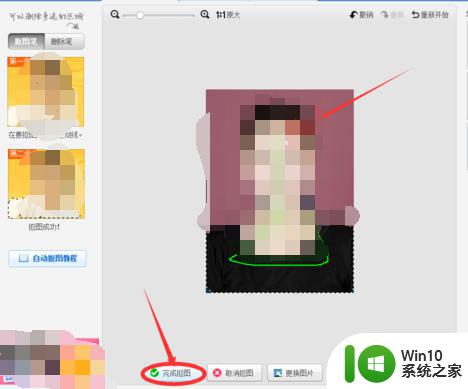
5、完成抠图后,就得到没有背影颜色的证件照了。
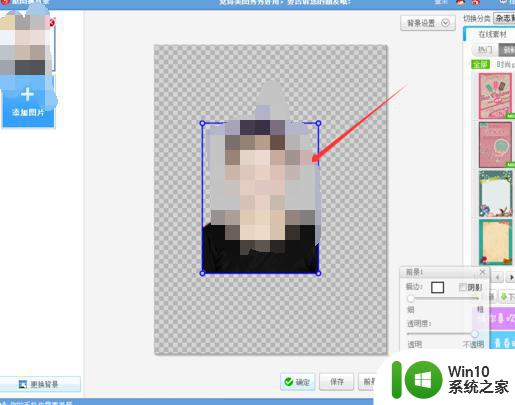
6、接着点击右上角那里的背景设置,然后选择证件照所需要的背景颜色。最后点击确定。
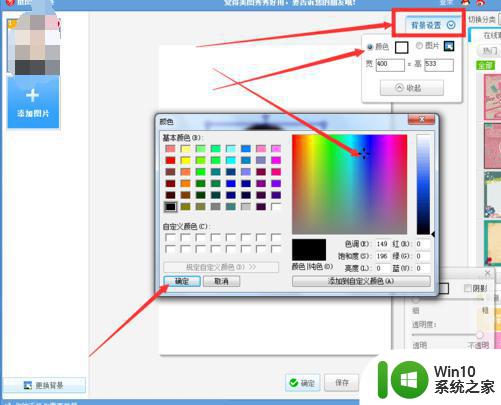
7、证件照选择好背景颜色之后,还可以选择适当的证件照尺寸。下图是选择了蓝色背景图。最后点击确认或者保存即可。
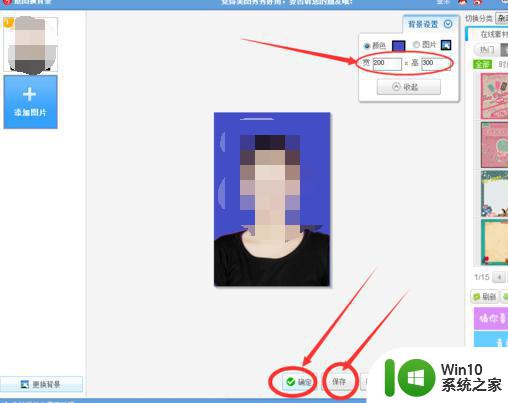
美图秀秀是一款非常实用的美图修图软件,不仅能够轻松调整照片的背景颜色,还能实现换透明背景色的效果。希望本篇文章对大家能够有所帮助,让大家在使用美图秀秀时更加得心应手。